Obs!: Vi ønsker å gi deg det nyeste hjelpeinnholdet så raskt som mulig, på ditt eget språk. Denne siden er oversatt gjennom automatisering og kan inneholde grammatiske feil eller unøyaktigheter. Formålet vårt er at innholdet skal være nyttig for deg. Kan du fortelle oss om informasjonen var nyttig for deg nederst på denne siden? Her er den engelske artikkelen for enkel referanse.
Hoveddokumenter gir utseendet og virkemåten for alle sidene på området. Du kan raskt endre utseendet på et helt område ved å endre stiler eller innholdet i hoveddokumentet.
Denne artikkelen viser deg hvordan du oppretter og endre en kopi av det eksisterende primære hoveddokumentet, og deretter bruke hoveddokumentet for nye eller endrede på alle sidene på området som er knyttet til den primære hoveddokumentet.
Finn ut mer om hoveddokumenter i Innføring i hoveddokumenter for SharePoint.
Obs!: Du må ha tillatelse for å følge fremgangsmåtene i dette emnet. Du må være medlem av gruppen eiere, designere-gruppen eller en Administrator for områdesamling for å åpne et SharePoint-område med SharePoint Designer 2010 og tilpasse hoveddokumentene som standard. Hvis du er medlem av en av disse gruppene, men kan ikke se alternativene som er nevnt i dette emnet, kan implementeringen av SharePoint tilpasses for å begrense hvem som kan bruke SharePoint Designer. Ta kontakt med administratoren for å finne ut.
I denne artikkelen
Oversikt – hoveddokumenter definerer sideoppsett
Hoveddokumenter definerer felles oppsett og grensesnitt for SharePoint-sider.
Den primære hoveddokumentet viser de vedvarende elementene som vises når du navigerer på alle sidene på et område, for eksempel en firmalogo, tittel, navigasjonsmeny, Søk-boksen, og fargene eller grafikk som er knyttet til bedriften eller organisasjonen .
Andre vanlige vedvarende elementene omfatter en kobling, Områdehandlinger-menyen og kommandoene på båndet på samme sted på hver sekundært område.
Alle er disse elementene lagret i det primære hoveddokumentet.
Enkeltsider på et SharePoint-område – hjemmesiden, en wiki-side, en listevisning – behandles som innholdssider på webområdet. Når disse sidene vises i en nettleser, kombineres med hoveddokumentet for å lage en webside i enkelt, kontinuerlig.
Hoveddokumentet viser vedvarende elementene og oppsettet, mens innholdssidene vise unike sidebestemte innholdet.
Vise det primære hoveddokumentet
-
Åpne området i SharePoint Designer, og klikk deretter Hoveddokumenter i navigasjonsruten.
-
Klikk v4.master Hvis du vil vise sammendragsinformasjon i galleriet for hoveddokumenter.
-
Klikk Rediger fil på båndet for å åpne hoveddokumentet.
Dermed åpnes hoveddokumentet i Page Editor i full skjerm i SharePoint Designer 2010.
Her kan du redigere siden i utformingsvisning, delt visning eller kodevisning. Støtte for visning under utforming gjør at du kan se hvordan hoveddokumentet ser ut mens du tilpasser den. Det finnes også verktøy du kan bruke til å tilpasse koder, stiler, skript og innholdsområder, som vist nedenfor:
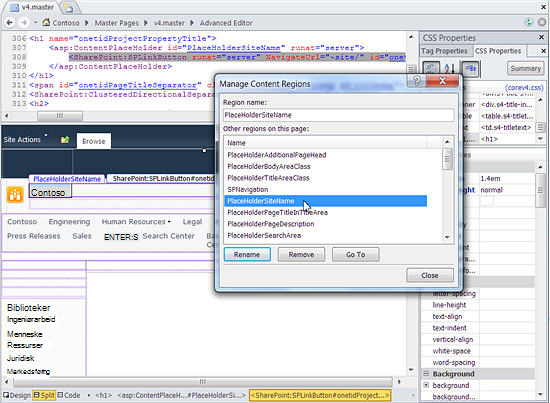
A mange funksjoner gjør det enklere å opprette og tilpasse hoveddokumenter i SharePoint Designer 2010 enn det har vært tidligere:
-
Navigasjonsmenyen inneholder kategorien Hoveddokumenter, som går direkte til galleriet for hoveddokumenter på området.
-
Når du redigerer hoveddokumenter, kan du bruke sideredigeringsverktøy til å sette inn og håndtere lag eller plassere DIV-koder. Du kan også raskt finne disse lagene og andre elementer ved å bruke alternativet Klikk med valg, som navigerer gjennom overlappende lag for deg.
-
Når du oppretter et nytt område og webdel-sider, knyttes de automatisk til det primære hoveddokumentet, slik at du ikke trenger å knytte dem til manuelt hver gang.
Tilpasse eller starte fra begynnelsen
Hvis du vil bruke et egendefinert primære hoveddokument i SharePoint 2010-områder, kan du gjøre følgende:
-
Tilpasse en kopi av det standard primære hoveddokumentet (v4.master ), eller
-
Opprette et nytt egendefinert hoveddokument fra grunnen av, og gjør det primære hoveddokumentet for området.
Denne artikkelen fokuserer på den første fremgangsmåten: tilpasse en kopi av standard primære hoveddokumentet.
Det er fordeler og ulemper ved begge fremgangsmåtene.
Når du tilpasser en kopi av v4.master, er du bruker det eksisterende SharePoint-utseendet, med funksjoner, merke og utformingselementer, og tilpasse den etter behov. Selv om det kan være en utfordring når du prøver å forstå hvordan alt fungerer på siden v4.master, er denne metoden nyttig for minimale varemerking eller tilpassing innsatsen, for eksempel endre toppteksten på SharePoint-sider.
Når du oppretter et tomt egendefinert hoveddokument eller utvikle dine egne starter hoveddokumentet som grunnlag for siden, oppretter du en utforming fra grunnen av. Denne metoden kan være utfordring fordi du må vite hvordan du kan implementere en utforming i SharePoint, men det er også mer fleksible når du vet utformingen du prøver å opprette og du arbeider på eksisterende planer og prototyper. Siden det meste tomme fungerer som et lerret for deg til første Bygg utformingen, og legg deretter de nødvendige SharePoint-komponentene.
Standard hoveddokumenter i SharePoint 2010
Siden v4.master er standard primære hoveddokument i SharePoint 2010. Den inneholder SharePoint 2010-utseende, grensesnitt og funksjonalitet, inkludert båndet – et nytt grensesnitt med menyer, knapper og kommandoer som ligner på Microsoft Office-programmer. Det primære hoveddokumentet brukes både innholdssider og programsider i SharePoint 2010.
Her er alle hoveddokumentene som følger med SharePoint 2010.
|
Navn / standard filnavn |
Beskrivelse |
Bruker på et SharePoint-område |
|
Primære hoveddokumentet v4.master |
Brukes for innhold og administrasjon av sider. Inneholder grensesnittet og oppsettet for SharePoint 2010. |
Gruppenettsteder område hjemmesiden, lister og biblioteker, sider og innstillingssiden for område. |
|
Minimale hoveddokument Minimal.master |
Inneholder minimale SharePoint-innhold, brukes til fullskjermmodus funksjonalitet eller innebygd programmer. |
Hjem, og søk resultatsidene på en søkesentral sider som er vert for webprogrammer Word eller Excel. |
|
Publisering av hoveddokument nightandday.master |
Brukes for sider på et publiseringsaktivert område i SharePoint Server. |
Hjemmesiden om oss eller pressemelding side på et publiseringsområde intranett, ekstranett eller Internett-område. |
|
2007 standard hoveddokument default.master |
Brukes til å støtte eldre SharePoint-områder, som ikke har oppgradert visuelt til SharePoint 2010. |
Hjemmesiden, områdesider og listesider på et SharePoint 2007-område før visuell oppgradering. |
Obs!: Det er ett mer hoveddokument, simplev4.master, som brukes til SharePoint-spesifikke skjermer som Login.aspx, Error.aspx og Confirmation.aspx. Dette hoveddokumentet, men er plassert på serveren og kan ikke tilpasses i SharePoint Designer 2010.
Tips!: I tillegg til disse hoveddokumenter, kan du laste ned Starthoveddokumentet fra MSDN. Dette hoveddokumentet inneholder minste nødvendige komponenter, skript og plassholdere til å gjengi en side i SharePoint. Du kan bruke dette hoveddokumentet til å opprette en helt ny utforming fra grunnen av. Siden advarer et lignende behov "minimal.master"-siden som var tilgjengelig i SharePoint 2007.
Tilpasse det primære hoveddokumentet
Hvis du vil tilpasse hoveddokumenter i SharePoint Designer 2010, åpner du først SharePoint Designer 2010 fra selve området eller på Start-menyen. Klikk Hoveddokumenter i navigasjonsruten mens området er åpent i SharePoint Designer 2010.
For de fleste områdene ser du tre hoveddokumenter, v4.master, minimal.master og default.master, i galleriet for hoveddokumenter som vist her.
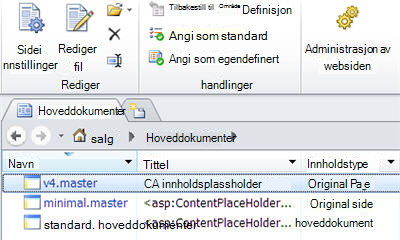
Opprette en kopi av det primære hoveddokumentet
-
Åpne området i SharePoint Designer, og klikk deretter Hoveddokumenter i navigasjonsruten.
-
Høyreklikk v4.master, og trykk deretter Ctrl + P for å lime inn en kopi i galleriet for hoveddokumenter.
-
Klikk v4_copy (1) .master til å vise sammendragsinformasjon i galleriet for hoveddokumenter.
-
Klikk Rediger fil på båndet for å vise hoveddokumentet.
Dermed åpnes hoveddokumentet i Page Editor i full skjerm i SharePoint Designer 2010, der du kan redigere siden i utformingsvisning, delt visning eller kodevisning. Støtte for visning under utforming gjør at du kan se hvordan hoveddokumentet ser ut mens du tilpasser den. Det finnes også verktøy du kan bruke til å navigere og å tilpasse koder, stiler, skript og innholdsområder, som vist her.
Arbeide med kontroller for innholdsplassholdere
Hoveddokumenter og innholdssider fungerer sammen ved hjelp av et sett med områder som kan erstattes, eller kontroller for innholdsplassholdere. Hver innholdsplassholder (som vises som ContentPlaceHolder i sidekoden) representerer innhold du kan overstyre i hoveddokumentet. Alle sider på området kan erstatte det som er i innholdsplassholderen hvis de har en samsvarende innholdskontroll. Denne innholdskontrollen kan til og med være tom, slik at elementet fjernes fullstendig fra den gjengitte siden.
Viktig!: Når du tilpasser hoveddokumenter, kan du unngå å slette innholdsplassholdere. Dermed kan bryte noen sider og også på områder som er forbundet med hoveddokumentet. Det er lurt å skjule ganske enkelt i stedet for Slett disse kontrollene..
Du kan bruke funksjonen Behandle innholdsområder til å finne hver kontroll for innholdsplassholdere på siden. Du kan vise kontrollen både i kodevisningen og WYSIWYG-redigeringsprogrammet.
Her kan du se kontrollen PlaceHolderSiteName som brukes til å vise navnet på området.
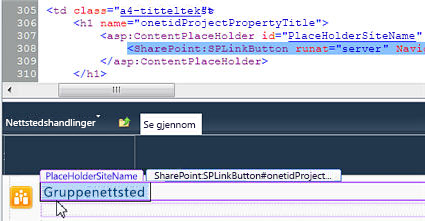
En annen innholdsplassholder som er særlig viktig, er PlaceHolderMain siden denne blir erstattet av hver innholdsside når denne siden vises i en nettleser.
Du kan endre oppsettet for innholdet på et SharePoint-område ved å endre plasseringen til kontrollene for innholdsplassholdere.
Hvis du vil ha mer informasjon om hvordan du arbeider med innholdsplassholdere, kan du se Arbeide med kontroller for innholdsplassholdere.
En kontroll for innholdsplassholdere er en del av koden i et hoveddokument som fungerer sammen med en innholdskontroll på en innholdsside. Kontrollen for innholdsplassholdere viser standard innhold (som kan være ikke noe innhold Hvis kontrollen er tom) for dette området på siden, men kan overstyres av unike innhold fra en innholdskontroll på en innholdsside.
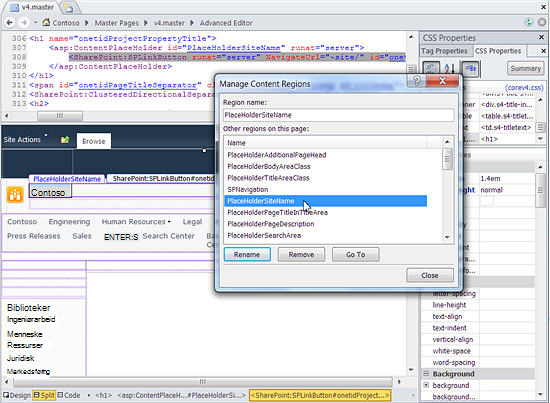
Obs!:
Finne og endre en kontroll for innholdsplassholdere
Følg disse trinnene for å finne kontrollen PlaceHolderSiteName for innholdsplassholdere i et SharePoint 2010-primære hoveddokument.
-
Åpne området i SharePoint Designer 2010, og klikk Hoveddokumenter i navigasjonsruten.
Obs!: Hvis Hoveddokumenter ikke vises i navigasjonsruten, kan det hende at de er deaktivert i SharePoint. Kontakt områdeadministratoren hvis du vil ha mer informasjon. Du kan finne ut mer i Administrere SharePoint Designer 2010.
-
Klikk v4.master i galleriet for hoveddokumenter.
-
Klikk Rediger fil på sammendragssiden for hoveddokumentet.
-
Klikk Ja hvis du får spørsmål om du vil sjekke ut filen.
-
Hvis du viser siden i Utformingsvisning, kan du ganske enkelt klikke et område på siden hvis du vil vise kontrollen for innholdsplassholdere som gir dette innholdet.
-
Du kan eventuelt Bla gjennom kontrollene tilgjengelige innholdsplassholderen ved å klikke kategorien stil, og klikk Behandle innholdsområder i gruppen hoveddokument. Bruker denne funksjonen, kan du raskt og enkelt finne kontroller for innholdsplassholdere i hoveddokumentet.
-
Velg PlaceHolderSiteName i listen over innholdsområder, og klikk deretter Gå til. Klikk deretter Lukk. Kontrollen for innholdsplassholdere er valgt på siden slik ut.
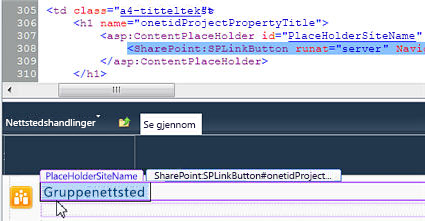
-
Her kan du endre innstillinger, endre plassering, bruke ulike stiler og så videre. Når du er ferdig, lagrer du hoveddokumentet.
-
Hvis du blir advart om at endringene kommer til å tilpasse siden fra områdedefinisjonen, velger du Ja.
Obs!: SharePoint-sider er som standard knyttet til områdedefinisjonsfiler. Når et hoveddokument tilpasses i SharePoint Designer 2010, er den ikke lenger knyttet til områdedefinisjonen. Dette kan føre til mer administrativt arbeid etter fremtidige oppdateringer eller oppgraderinger til SharePoint, som er årsaken til at denne meldingen vises. Du kan alltids tilbakestille hoveddokumentet til områdedefinisjonen hvis det er nødvendig.
Endringene vises på alle sidene som er knyttet til dette hoveddokumentet, med mindre disse sidene ble tilpasset direkte.
Arbeide med stiler
Den enkleste og raskeste måten å endre stiler på i hoveddokumentet er å bruke et forhåndsutformet tema på siden. Du kan vise og bruke tilgjengelige temaer ved å klikke koblingen Endre områdetema under Tilpassing i kategorien Områdeinnstillinger i SharePoint Designer.
Men hvis du prøver å skape samsvar mellom firmafarger, grafikk, tekstformatering og andre stilattributter, vil du sannsynligvis lage egendefinerte stiler og legge dem til direkte i hoveddokumentet eller plassere dem i eksterne CSS-filer (Cascading Style Sheets) du knytter til hoveddokumentet.
DIV-koder effektiviserer arbeid med CSS
Standard primære hoveddokument i SharePoint 2010 bruker DIV-koder til å definere blokker linje elementer og inndelinger på siden. DIV-koder gir deg mange fordeler sammenlignet med tabellkoder, som ble brukt i tidligere versjoner. Med DIV-koder er:
-
Større fleksibilitet med hensyn til hvordan du utformer siden med CSS
-
Mindre kode
-
Raskere nedlastinger
-
Forbedret optimalisering av søkemotor,
-
Forbedret støtte for tilgjengelighet, og
-
Forbedret Leserstøtte.
HTML-tabeller brukes fortsatt, for eksempel når du og brukerne setter inn webdeler og annet SharePoint-innhold på siden. Men når det gjelder tilpassing av hoveddokumenter, kan du primært arbeide med DIV-koder for å strukturere innholdet.
Redigere stiler i hoveddokumentet eller opprette en egendefinert CSS
Hvis du vil redigere stiler, klikker du Stil-menyen og velger deretter blant alternativene på båndet for å arbeide med CSS på din måte.
Du kan opprette nye stiler og bruke dem, eller du kan knytte til et stilark ved å bruke kommandoer på båndet. Bruk kommandoen Behandle stiler til å kategorisere stilene etter element, rekkefølge eller type, til å vise bare stiler som brukes på siden eller i elementet, og til å vise forhåndsvisninger av stiler.
Angi det nye hoveddokumentet som det primære hoveddokumentet
Når du oppretter et nytt hoveddokument i SharePoint Designer 2010, kan du raskt gjøre det nye hoveddokumentet det primære hoveddokumentet for hele området.
Obs!: Når du angir et nytt hoveddokument som det primære hoveddokumentet, alle sidene som er knyttet til standard primære hoveddokumentet, inkludert sider som allerede finnes i området og de nye sidene som du oppretter, er knyttet til det nye hoveddokumentet..
-
Åpne SharePoint Designer 2010 og åpne SharePoint-området.
-
Klikk Hoveddokumenter under Områdeobjekter i navigasjonsruten.
-
Høyreklikk hoveddokumentet du vil gjøre standard primære hoveddokumenter i listen Hoveddokumenter i navigasjonsruten, og klikk deretter Angi som standard hoveddokument.
-
Gå tilbake til SharePoint-området, og Legg merke til at primære standard hoveddokument er endret.










